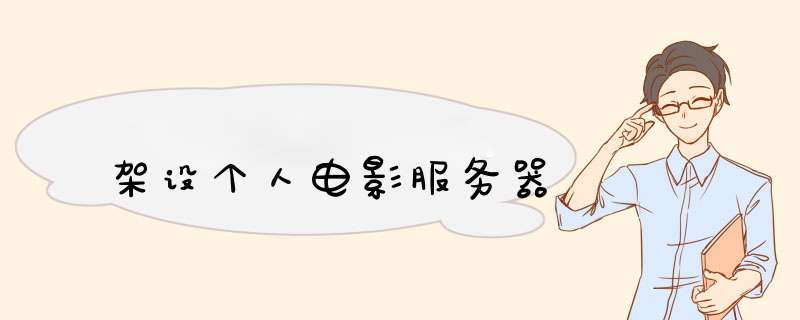
架设一台FTP服务器其实很简单。首先,要保证你的机器能上网,而且有不低于ADSL 512Kbps的网络速度。其次,硬件性能要能满足你的需要。最后,需要安装FTP服务器端的软件,这类软件很多,可以使用微软的IIS(Internet Information Server 因特网信息服务系统),也可以使用专业软件。不同的软件提供的功能不同,适应的需求和 *** 作系统也不同。一般来说,系统最低要求如下:
CPU:PⅢ 450MHz以上
内存:256MB SDRAM以上
带宽:ADSL 512Kbps以上
至于 *** 作系统,Windows 98/Me/NT/2000/XP均可,如果对服务器的性能和安全性要求很低,可以采用Windows 98和Windows Me。本文中,如无特殊说明,均以Windows XP专业版为 *** 作系统,其余 *** 作系统下FTP服务器的架设及设置均大同小异。
一、用IIS架设
如果只是想建个小型的同时在线用户数不超过10个的FTP服务器,且不会同时进行大流量的数据传输,可以用IIS 5.0作为服务器软件来架设(IIS只适用于Windows NT/2000/XP *** 作系统)。
1.安装
Windows XP默认安装时不安装IIS组件,需要手工添加安装。进入控制面板,找到“添加/删除程序”,打开后选择“添加/删除Windows组件”,在d出的“Windows组件向导”窗口中,将“Internet信息服务(IIS)”项选中。在该选项前的“√”背景色是灰色的,这是因为Windows XP默认并不安装FTP服务组件。再点击右下角的“详细信息”,在d出的“Internet信息服务(IIS)”窗口中,找到“文件传输协议(FTP)服务”,选中后确定即可。
安装完后需要重启。Windows NT/2000和Windows XP的安装方法相同。
2.设置
电脑重启后,FTP服务器就开始运行了,但还要进行一些设置。点击“开始→所有程序→管理工具→Internet信息服务”,进入“Internet信息服务”窗口后,找到“默认FTP站点”,右击鼠标,在d出的右键菜单中选择“属性”。在“属性”中,我们可以设置FTP服务器的名称、IP、端口、访问账户、FTP目录位置、用户进入FTP时接收到的消息等。
1)FTP站点基本信息
进入“FTP站点”选项卡,其中的“描述”选项为该FTP站点的名称,用来称呼你的服务器,可以随意填,比如“我的小站”;“IP地址”为服务器的IP,系统默认为“�全部未分配 ”,一般不须改动,但如果在下拉列表框中有两个或两个以上的IP地址时,最好指定为公网IP;“TCP端口”一般仍设为默认的21端口;“连接”选项用来设置允许同时连接服务器的用户最大连接数;“连接超时”用来设置一个等待时间,如果连接到服务器的用户在线的时间超过等待时间而没有任何 *** 作,服务器就会自动断开与该用户的连接。
2)设置账户及其权限
很多FTP站点都要求用户输入用户名和密码才能登录,这个用户名和密码就叫账户。不同用户可使用相同的账户访问站点,同一个站点可设置多个账户,每个账户可拥有不同的权限,如有的可以上传和下载,而有的则只允许下载。
3)安全设定
进入“安全账户”选项卡,有“允许匿名连接”和“仅允许匿名连接”两项,默认为“允许匿名连接”,此时FTP服务器提供匿名登录。“仅允许匿名连接”是用来防止用户使用有管理权限的账户进行访问,选中后,即使是Administrator(管理员)账号也不能登录,FTP只能通过服务器进行“本地访问”来管理。至于“FTP站点 *** 作员”选项,是用来添加或删除本FTP服务器具有一定权限的账户。IIS与其他专业的FTP服务器软件不同,它基于Windows用户账号进行账户管理,本身并不能随意设定FTP服务器允许访问的账户,要添加或删除允许访问的账户,必须先在 *** 作系统自带的“管理工具”中的“计算机管理”中去设置Windows用户账号,然后再通过“安全账户”选项卡中的“FTP站点 *** 作员”选项添加或删除。但对于Windows 2000和Windows XP专业版,系统并不提供“FTP站点 *** 作员”账户添加与删除功能,只提供Administrator一个管理账号。
提示:匿名登录一般不要求用户输入用户名和密码即可登录成功,若需要,可用“anonymous”作为用户名,以任意电子邮件地址为密码来登录。
4)设置用户登录目录
最后设置FTP主目录(即用户登录FTP后的初始位置),进入“主目录”选项卡,在“本地路径”中选择好FTP站点的根目录,并设置该目录的读取、写入、目录访问权限。“目录列表样式”中“UNIX”和“MS-DOS”的区别在于:假设将G�\Ftp设为站点根目录,则当用户登录FTP后,前者会使主目录显示为“\”,后者显示为“G�\Ftp”。
设置完成后,FTP服务器就算真正建成了。如果前面IP地址为218.1.1.1,则用户使用FTP客户端软件(用来登录FTP服务器的上传/下载软件,如CuteFTP、FlashFXP等,如无特别说明,本文中所称FTP客户端软件均以CuteFTP Pro 2.0为例)时,主机处填218.1.1.1,端口填21,此服务器的地址表述为:ftp�//218.1.1.1�21。IIS虽然安装简单,设置较简便,但功能不强,管理也很麻烦,尤其是连新建一个基本的授权访问账户都要进行繁杂的设置,而且IIS本身的安全性也比较差,容易受到诸如“红色代码”等专门针对IIS漏洞进行攻击的病毒侵袭,因而很多人都喜欢使用第三方的FTP服务器软件来架设。
一、数据集中管理中心家庭NAS,只要设置好,各个设备的数据可以自动同步到NAS上,或者从NAS同步其他设备产生的文档、照片、视频,等等。需要使用的时候直接就在同步目录下,或者从NAS下载即可。通常比电脑从手机下载或手机从电脑下载方便很多,尤其是文件数量较多的时候。
借助家庭NAS,你可以将所有的影音数据网络化,家中的电脑或者其他设备仅需调用NAS上的音乐文件、数码照片和电源文件即可。有的家庭NAS产品甚至还可以将文件分类存放,并可以对文件加密,为不同的用户设置不同的访问权限,做到访问的差异化。
二、数据备份家庭NAS可以将重要的数据、珍贵的照片或视频加一份保险。现在数据对我们来说越来越重要,而笔记本、智能手机等,又常出现设备遗失、盗抢、意外受损等原因导致数据丢失,设备本身几千块钱的损失我们还可以承受,而重要的工作文、珍贵的照片或视频丢失则往往令人沮丧和抓狂。
很多非专业的朋友把数据拷贝一份到移动硬盘/U盘/
网盘上,而移动移动硬盘、U盘每次使用需要插拔,往往就嫌麻烦而做不到及时的备份。网盘传输的数据小还好,如果数据量稍微大一些的话因为网速的限制或价格的高昂变得不太现实。一个永远在线,甚至在外面也可以访问的NAS,设置好后,数据多了一份保障。
三、文件共享我们可以在“网上邻居”中找到NAS网络存储设备,并在它的共享目录中存储公共文件。此外,部分NAS也内置了文件服务器功能,我们可以通过浏览器访问和管理NAS中的文件,并以>
四、远程访问NAS产品不仅可以让你方便的在局域网内访问它里面的资源,还允许用户通过互联网远程访问它的资源。比如:你在公司里同样可以通过互联网,使用远程访问功能来提取家中NAS产品上的数据。
不需要专业的服务器,NAS服务器的这些功能 *** 作都非常的简单,当然,需要你的路由器开放相应的端口。最好的是,你可以远程控制自己家中的NAS产品去进行BT下载。
五、媒体服务器目前家庭NAS产品普遍具有UPNP-AV功能(也称作流媒体功能),在网络中可被相应的设备发现,无需额外的 *** 作就能播放存储在NAS中的多媒体文件。NAS变成了一台媒体服务器,供网络的各种客户端使用。
六、网络打印普通打印机通过USB接口与NAS相连,开启NAS的网络打印机功能,就能在局域网中使用这台打印机。
您好,KTV里每个房间的机顶盒可以通过有线连接服务器,也可以通过无线连接服务器。有线连接服务器的方式是指将机顶盒的网络接口连接到服务器的网络接口,以实现机顶盒与服务器之间的数据传输。无线连接服务器的方式是指将机顶盒的无线网络接口连接到服务器的无线网络接口,以实现机顶盒与服务器之间的数据传输。无线连接服务器的优点是可以实现机顶盒与服务器之间的无线数据传输,无需额外的网线,可以节省安装成本,并且可以实现机顶盒与服务器之间的远程控制。欢迎分享,转载请注明来源:内存溢出

 微信扫一扫
微信扫一扫
 支付宝扫一扫
支付宝扫一扫
评论列表(0条)